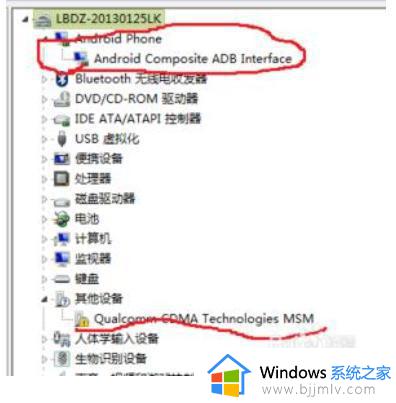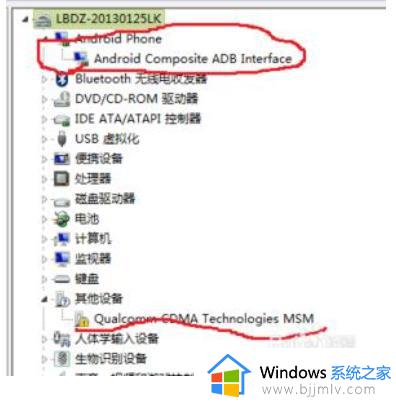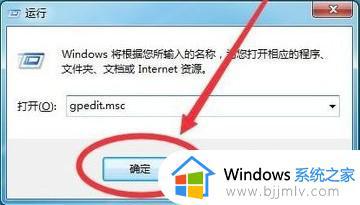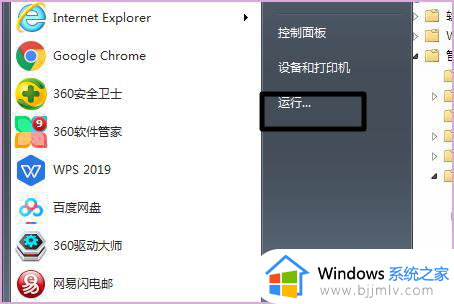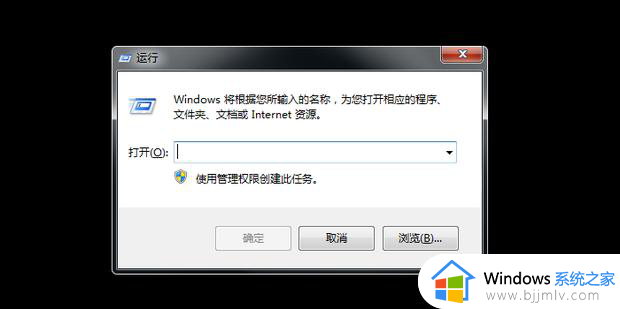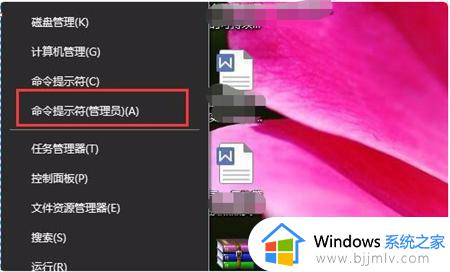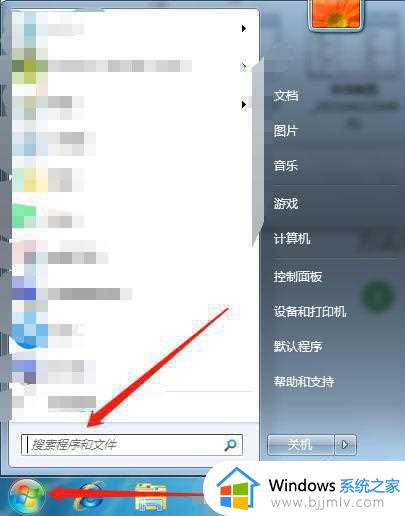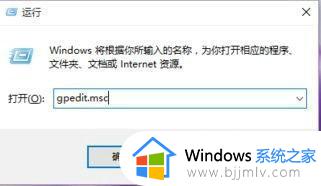win7关闭数字签名认证怎么关闭 win7如何关闭数字签名认证
更新时间:2023-03-08 10:51:31作者:runxin
由于win7电脑中开启了数字签名认证的缘故,因此也导致用户想要在系统上安装软件或者外接设备时总是无法成功,这是win7系统的数字签名驱动会不能识别导致,需要将其进行关闭,那么win7关闭数字签名认证怎么关闭呢?今天小编就来教大家win7关闭数字签名认证设置方法。
具体方法:
1、按下win+r打开来自运行。
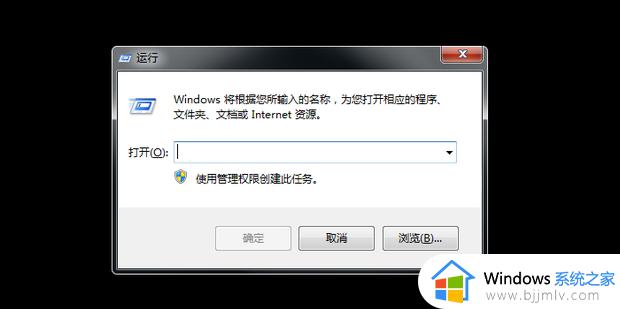
2、输入gpedit.msc,点击确定。
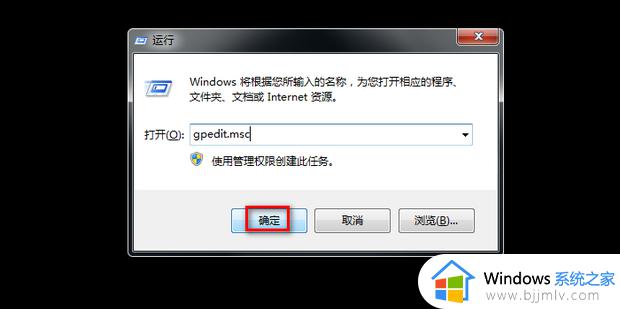
3、双击用户配置。
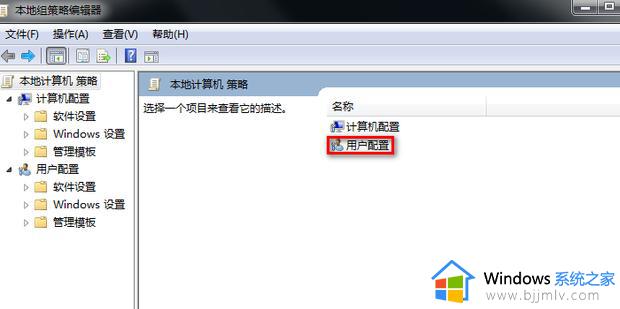
4、双击管理模板。
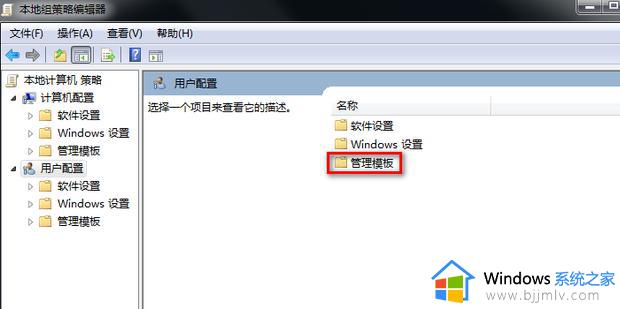
5、双击系统360新知。
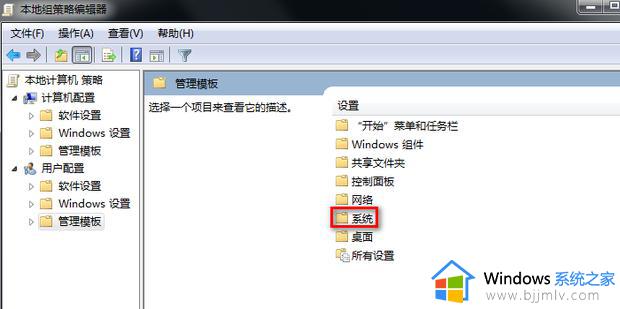
6、双击驱动程序安装。
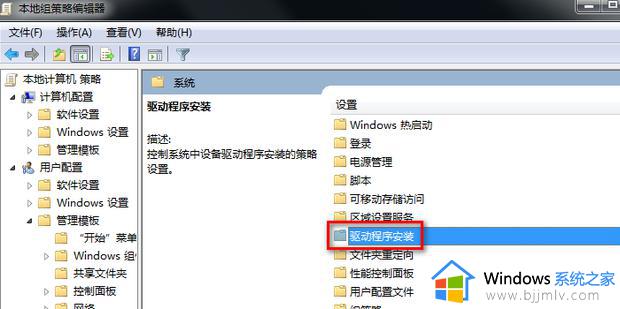
7、双击设备驱动程序的代码签名。
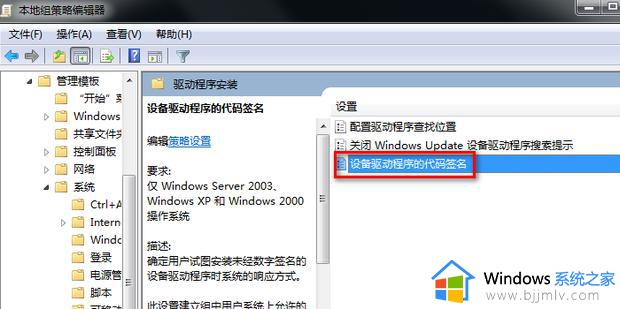
8、勾选已启用。
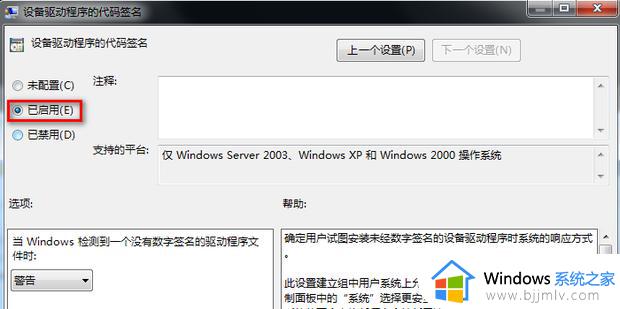
9、选项选择忽略。
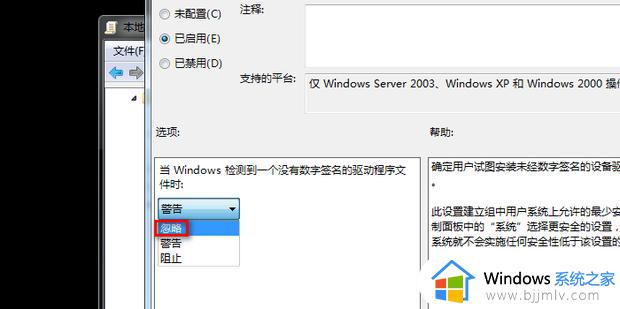
10、点击确定即可。
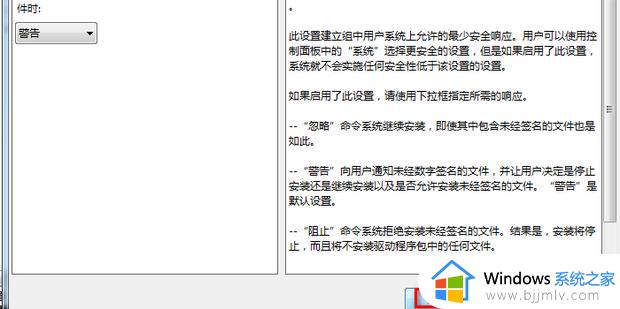
上述就是小编给大家讲解的win7关闭数字签名认证设置方法了,如果你也有相同需要的话,可以按照上面的方法来操作就可以了,希望能够对大家有所帮助。